win10 电脑待机一段时间后就会死机怎么办 电脑待机死机解决步骤
win10系统待机时间长就会死机怎么办?win10系统待机时间一长就会出现死机的情况,是什么原因造成的死机呢?又该如何解决待机时间长就死机的情况呢?针对此问题,脚本之家小编给大家分享win10待机时间长就死机的解决方法吧!
原因:
停止使bai用一段du时间后出现问题,一般都和电脑的电源管理有关。而电源管理是系统的一项功能,牵涉到系统,驱动,后台程序等多个因素。我猜测,系统安装了不兼容的补丁的可能性较大,和360发生了冲突。你可以试试,换个版本的系统,或者返回出厂系统进行测试,应该就可以确定了。
win10待机时间长就死机的解决方法:
方法一、
1、尽量下载兼容或支zhi持Win10运行环境的应用,通常在下载此类应用时,所有相关“运行环境”说明,从中了解一下当前程序是否支持运行在Win10系统上。

2、在Win10环境中以“兼容模式”运行程序,当试图在Win10系统中安装并运行相关程序时,可以尝试以“兼容”模式来运行。右击应用程序图标,从其右键菜单中选择“属性”项。

3、从打开的应用程序“属性”窗口中,切换到“兼容性”选项卡,勾选“以兼容模式运行这个程序”项,同时设置相应的运行环境,点击“确定”按钮。

4、还有一种情况就是在运行程序时出现“程序未响应”的情况,通常情况下,当程序出现“未响应”的情况时,会自动弹出如图所示的窗口, 直接点击”关闭程序“按钮即可。

5、如果没有弹出以上强制关闭程序的窗口,则此时可以同时按“Ctrl+Alt+Del”进入系统界面,点击“任务管理器”项。

6、此时将打开“任务管理器”界面,从中找到当前未响应的进程,选中并点击右下角的“结束进程”按钮,以中止相应进程的运行。

7、如果在升级到Win10正式版后频繁出现“死机”、“程序未响应”的现象时,建议将Win10系统回退到Windows之前的版本中,或者尝试以“全新”方式安装Win10正式版来解决此为故障。
方法二、
1、电脑开机后,按下键盘上的【WIN】+【X】打开菜单,选择【控制面板】。

2、然后在控制面板中选择【电源选项】,找不到的话将查看方式改为【小图标】。

3、然后在你的首选计划中选择的那一项右边选择【更改计划设置】。

4、点击【更改高级电源设置】,进入设置。

5、展开【硬盘】项目,将在此时间后关闭硬盘更改为【从不】。

6、或者彻底关闭win10的睡眠待机设置。
以上就是脚本之家小编给大家分享的win10待机时间长就会死机的解决方法步骤了,希望此篇教程能够帮助到你!
相关文章
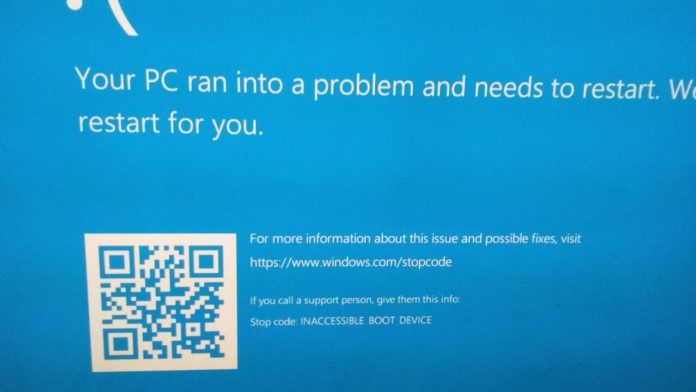 微软已开始在某些PC设备上推送2020 Windows 10更新五月版,大部分是带有必要驱动程序的新硬件和设备。但你如果尝试在PC上强制进行升级,在安装期间或安装之后,你可能会遇2020-06-02
微软已开始在某些PC设备上推送2020 Windows 10更新五月版,大部分是带有必要驱动程序的新硬件和设备。但你如果尝试在PC上强制进行升级,在安装期间或安装之后,你可能会遇2020-06-02
Win10补丁KB4556799导致部分用户蓝屏死机/崩溃和网络问题怎么解决?
Win10补丁KB4556799导致部分用户蓝屏死机/崩溃和网络问题怎么解决?我们之道Win10补丁KB4556799之前导致音频出问题,临时用户配置文件和FPS下降,现在有出现了蓝屏,崩溃和2020-05-26
部分用户安装Win10 KB4540673 补丁后遭遇蓝屏死机
部分用户安装Win10 KB4540673 补丁后遭遇蓝屏死机,下问小编就为大家带来详细介绍,一起看看吧2020-03-13
Win10快速预览版19559推送:无重大新功能 修复绿屏死机Bug
微软推送Windows 10 Preview Build 19559.1000系统更新,下文小编为大家带来了详细介绍,一起看看吧2020-02-07
Win10部分用户遭遇KB4532695补丁蓝屏死机Bug的解决方法
Win10部分用户遭遇KB4532695补丁蓝屏死机Bug的问题,下文小编就为大家整理了相关内容介绍,感兴趣的朋友一起看看吧2020-02-06
一键修复Win10下玩DNF挂机死机的问题 V1.0.1 绿色免费版(附使用教程)
一款十分不错的修复软件,软件可以快速修复由于用户万dnf挂机导致电脑死机的问题,本站提供的是该软件的绿色版本2019-05-11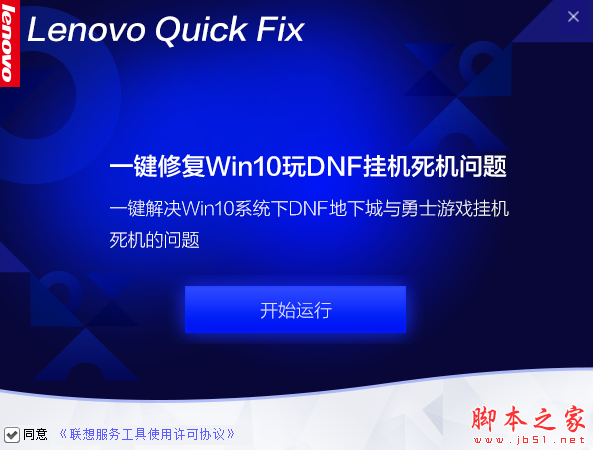
win10挂机dnf死机问题修复软件 v1.0.0.1 免费绿色版
在Win10系统下DNF挂机死机的用户很多,联想工程师开发了一款可以快速解决修复工具:一键修复Win10下DNF挂机死机工具 V1.0绿色版2019-01-30
Win10 19H1快速预览版18312.1007更新补丁KB4487181推送:修复绿屏死机
Win10 19H1快速预览版18312.1007更新补丁KB4487181推送:修复绿屏死机,具体详细内容请往下看2019-01-16
Win10 RS4快速预览版17134更新推送:解决蓝屏死机
微软推送了Windows 10 RedStone 4快速预览版17134系统更新,解决了蓝屏死机问题,下文小编就为大家带来 详细介绍,一起看看吧2018-04-17
win10系统蓝屏死机怎么办?win10系统蓝屏死机解决方法汇总
如果你的电脑遇到了蓝屏怎么办?如何摆脱STOP错误?有几种方法可以在Windows 10中修复蓝屏呢?下文小编就为大家带来了详细解决方法,一起看看吧2017-11-02


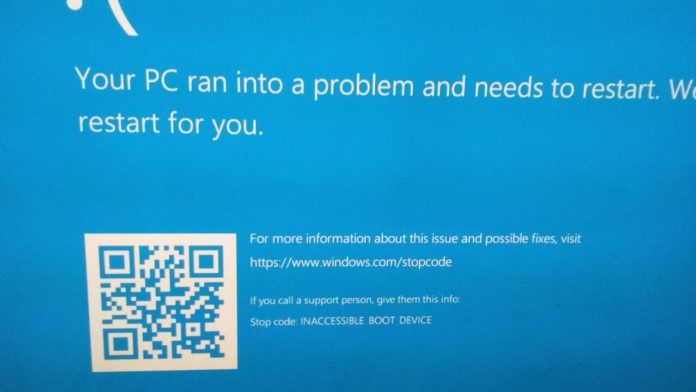





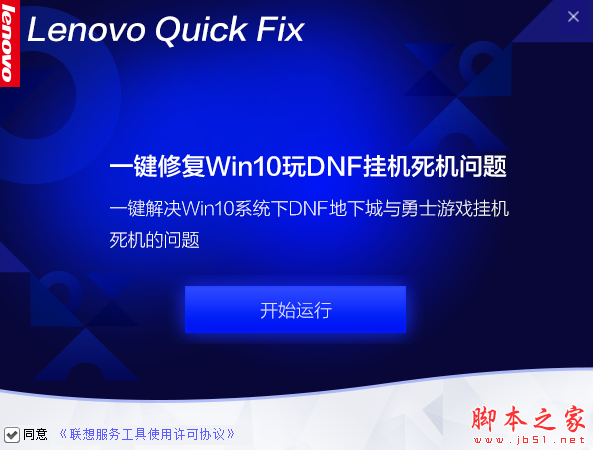



最新评论